Windows 11 Home または Pro: どちらのバージョンが適していますか?
Windows 11 では、Microsoft はオペレーティング システムの 2 つの異なるエディションであるHome と Proを導入しました。どちらのエディションにも Windows 11 のコア機能が含まれていますが、特定のユーザーに適したものにする重要な違いがいくつかあります。それぞれに独自の機能セットがあり、さまざまなタイプのユーザーに適しているため、選択する前に必ずニーズを検討してください. この記事では、Windows 11 Home と Pro を比較して、どちらのエディションが適しているかを判断できるようにします。Windows 11 Home と Pro の比較を見る
Windows Home と Pro: 違いは何ですか?
自宅で PC やラップトップを使用することを計画している消費者に関して言えば、Microsoft は Windows Home を毎日のネットサーフィン、ビデオ会議、Xbox ゲーム、Office アプリに適した選択肢と見なしています。Professional (Pro) は、コラボレーション、保護、およびセキュリティのためのより高度な機能を必要とする企業ユーザー向けに設計された Windows の別のバージョンです。
Windows 11 Home と Pro のどちらかを決定しようとしている場合、自分に適したものを選択するのは難しい場合があります。ここでは、両方のエディションの主な違いの概要を簡単に説明します。それでは調べてみましょう。
- Windows Home は、Windows のエントリー レベル バージョンです。Web ブラウジング、電子メール、ドキュメント作業などの基本的な家庭での使用に適しています。Windows Pro のより高度な機能の一部は含まれていません。
- Windows Pro は、Windows の拡張バージョンです。家庭用および商業用に設計されています。このバージョンには、不正アクセスからデータを保護するドライブ暗号化機能である BitLocker などの機能が含まれています。
それでは、それらについて詳しく説明し、Windows 11 Pro Edition で利用できるすべての機能と、Home Edition にない機能を見てみましょう。
1] BitLocker ドライブ暗号化
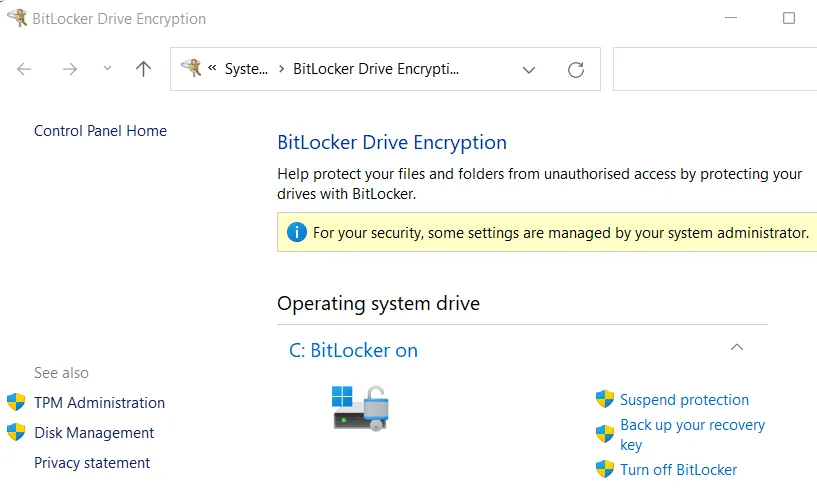
Windows 11 Pro には BitLocker ドライブ暗号化が付属していますが、Windows 11 Home には付属していません。BitLocker は、ドライブ全体を暗号化してコンピューター データを保護します。ハード ドライブ上のデータを暗号化し、権限のないユーザーがファイルにアクセスするのを困難にします。その結果、BitLocker は、コンピューターが紛失または盗難にあった場合に、だれもがデータにアクセスするのを防ぐことができます。
Windows 11 Home エディションには BitLocker ドライブ暗号化が含まれていません。これは、セキュリティ機能をあまり必要としないホーム ユーザー向けであるためです。ホーム エディションには、デバイス暗号化と呼ばれる限定バージョンの BitLocker がありますが、動作が異なります。ただし、セキュリティが心配で、ハード ドライブを暗号化したい場合は、BitLocker を含む Windows 11 Pro にアップグレードできます。
2] ローカル グループ ポリシー エディター
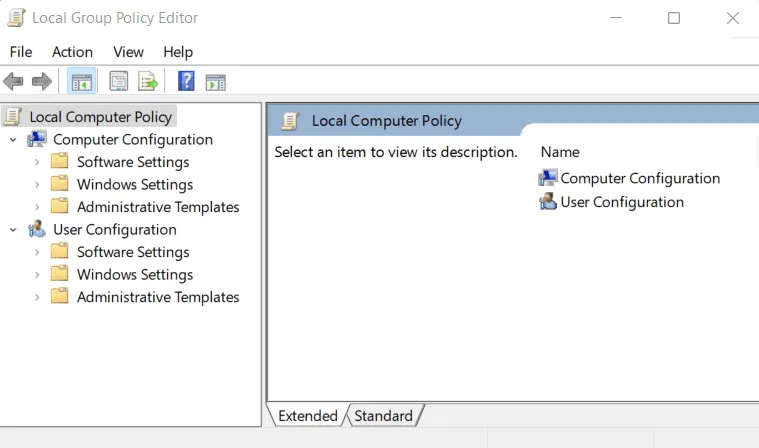
Windows 11 Pro エディションには、Home エディションでは利用できない多くの機能があります。そのような機能の 1 つが、ローカル グループ ポリシー エディターです。ローカル グループ ポリシー エディターは、コンピューターのさまざまな設定を管理できる強力なツールです。Windows 11 Home エディションでは利用できませんが、レジストリ エディターを使用してアクセスできます。
3] Hyper-Vマネージャー
Hyper-V マネージャーは、仮想マシンの作成と管理を可能にする Windows システム ユーティリティです。この機能は、Windows 10 および 11 Pro エディションで利用できますが、Windows Home エディションでは利用できません。仮想マシンは、デフォルトのオペレーティング システム、Windows 開発環境、またはインストール用の ISO イメージに保存できます。これを行う最も簡単な方法は、オンラインでダウンロードできる既存の仮想マシンをインポートすることです。
Windows 10 Home を使用している場合、Hyper-V マネージャー アプリをインストールすることはできません。ただし、VirtualBox など、仮想マシンの作成に使用できる外部ツールがあります。
出典:ハウツーエッジ
コメントを残す